По-умолчанию, WordPress не разрешает загрузку новых медиа-файлов напрямую в библиотеку через FTP.
То есть, вы конечно можете подключиться к своему сайту по FTP и загрузить 500 картинок в папку wp-content/uploads, но есть одна проблема — ни один из этих файлов не отобразится во встроенной медиатеке. И вы не сможете вставлять эти картинки в посты привычным образом.
В этом уроке мы покажем, как можно исправить эту ситуацию, и продемонстрируем, как массово загрузить кучу файлов в Медиа-библиотеку WordPress через FTP.
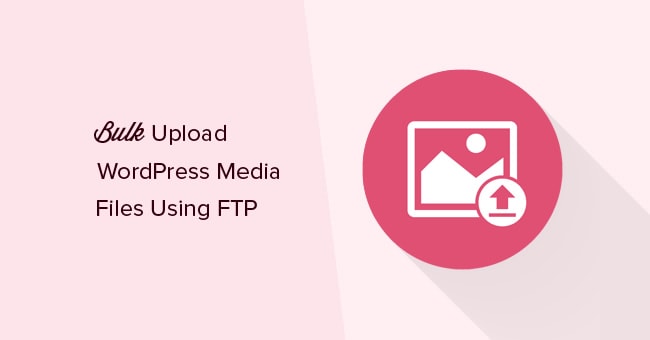
Смотрите также:
- 8 бесплатных плагинов для расширенных возможностей Медиа Библиотеки WordPress
- Добавляем файловый менеджер с поддержкой FTP на ваш WordPress-сайт
- WP Media Folder — поможет организовать и упорядочить вашу медиа библиотеку на WordPress
- Расширьте возможности Медиа библиотеки WordPress с помощью бесплатных плагинов
- Как скрыть свои медиафайлы от других Авторов и Участников в WordPress
Зачем нужно загружать медиафайлы через FTP?
Стандартный загрузчик файлов в медиа-библиотеке позволяет при загрузке выбрать сразу несколько файлов. Просто нажмите кнопку Добавить медиафайл и в окне выборе укажите несколько файлов:
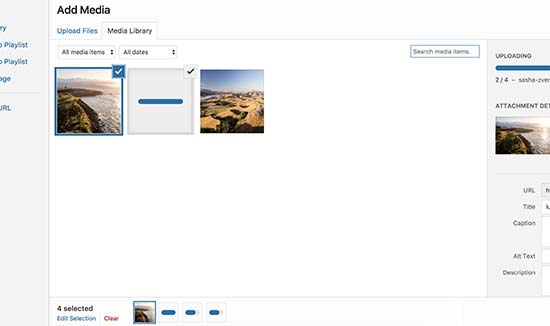
Вы можете выбрать несколько фотографий, картинок, аудио или видео-файлов и нажать кнопку Загрузить, WordPress сделает все остальное.
Однако, этот метод может работать не всегда. Иногда вы можете столкнуться с ограничением по максимально допустимому размеру файла или количеству файлов, которые вы пытаетесь загрузить за один раз. И процесс загрузки может прерваться или уйти в бесконечный цикл.
Решение простое — использовать загрузку по FTP. Но тут всплывает другая проблема. Все файлы, загруженные через FTP, не будут доступны и видны в библиотеке медиафайлов WordPress.
К счастью, есть решение и этой проблемы, иначе мы бы не публиковали этот пост!
Загрузка файлов по FTP
Во-первых, вам необходимо подключиться к своему сайту WordPress с помощью FTP-клиента.
Для начала, загрузите сами файлы по FTP как обычно. Подключитесь к своему сайту с помощью FTP клиента (например, FileZilla), перейдите в каталог /wp-content/uploads/
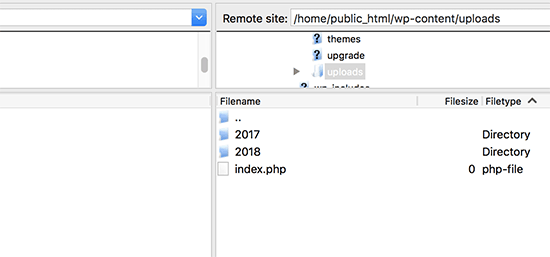
Внутри папки uploads будут папки с годами и месяцами. Таким образом сам WordPress структурирует файлы при загрузке. Зайдите в папку с текущим годом и месяцем и загрузите туда свои файлы.
Если таких папок нет, создайте их сами, например, папку "2018" для текущего года, а внутри — папка "01" для января месяца.
После загрузки всех необходимых файлов в папку по FTP подошло время для выполнения следующего этапа.
Как отобразить файлы в библиотеке WordPress
Сразу после загрузки ваших файлов по FTP WordPress еще о них ничего не знает.
Когда вы загружаете файлы через встроенную библиотеку, WordPress помещает информацию о каждом файле в Базу Данных. Но сейчас мы загрузили файлы по FTP, а значит в БД нет этой информации.
Давайте это исправим!
Установите бесплатный плагин Add From Server:
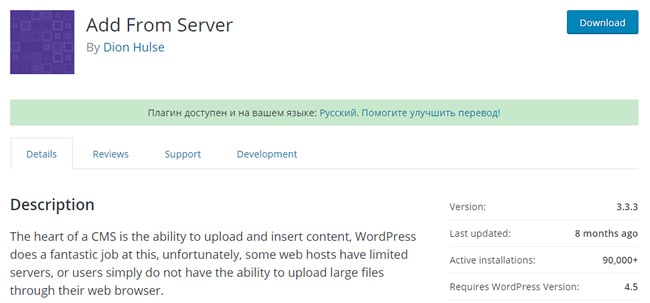
После активации перейдите в меню Медиафайлы → Add From Server.
Плагин обратится к каталогу /wp-content/ и отобразит список всех загруженных медиафайлов и папок внутри. Вы можете кликнуть на любую папку и найти файлы, которые вы недавно загрузили:

Проставьте галочки напротив всех файлов, которые вы загрузили по FTP, и нажмите на кнопку Import.
Плагин произведет процедуру регистрации этих файлов в Базе Данных. Другими словами, он сделает эти файлы доступными в библиотеке WordPress:
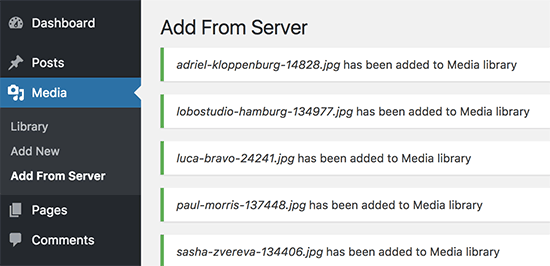
Теперь откройте Медиафайлы и проверьте, видны ли все ваши файлы:
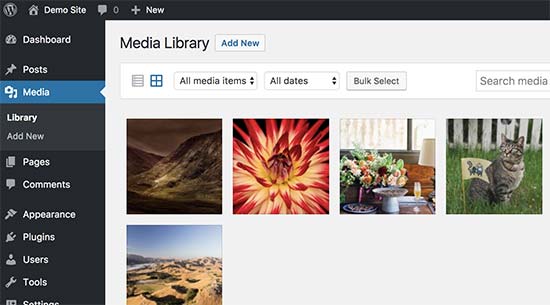
Дальше вы можете работать с этими файлами привычным образом. Можно вставлять их в записи и страницы, делать галереи и так далее.





















Комментарии к записи: 7
Ништяк
Е если изображений несколько тысяч?
Сколько суток надо проставлять галочки ?
Как сделать быстрей, не проставляя галочки чтоб автоматически выделить все 100 тыс изображений ?
Класная и полезная статья!
Я наверное расс 10 в поисковике искал такое решение для своего сайта, рещыл заняться оптимифацыей фоток.
только установил. пока тестирую, пробую. Посмотрим как он покажет себя дальше!
Но на даном этапе меня вполне устраивет.
Богдан, там есть галочка «File» — она выделет все фото которые видны на странице или отображаються списком.
Лучше вставить в записть просто ссылку фотки с сервера, чем играться с загрузкой 1 фотки.
Тем более что ты можешь групировать свои фото на сервере как ты захочешь!
Все это классно, попробуем.
Но создатели плагина не учли 2 важные вещи:
1) как написали ниже надо бы сделать возможность проставить галочки так сказать оптом, а не по одной проставлять.
2) атрибут alt который как я понимаю ни где прописан не будет(((
хорошая статья. сделал все как по инструкции и все получилось
Слово «массово» явно не про этот плагин, не то что галочки проставлять вручную он даже эту папку не может открыть где 300000 картинок